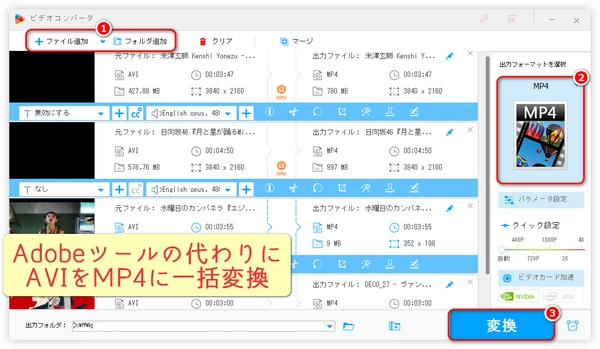
Adobe Media EncoderとAdobe Premiere Proはソフトで、Adobe Expressはオンラインサイトです。この3つのツールは、いずれもAVIからMP4への変換をサポートしています。本文では、Adobe Media Encoder・Premiere Pro・Expressを使ってAVI動画をMP4に変換する方法を紹介いたします。また、Adobe社のツールでAVIをMP4に変換できない原因とその解決方法についても解説します。
Adobe Media Encoderを開きます。
AVIファイルを「キュー」パネルにドラッグします。
「形式」パネルで、「H.264」形式を選択します。
「プリセット」パネルで解像度などを選択します。
出力先を選択して「エンコード開始」ボタンの「▶」をクリックし、Adobe Media EncoderでAVIをMP4に変換します。
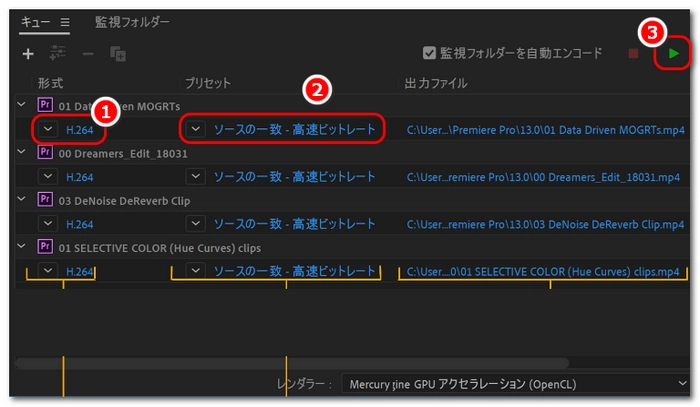
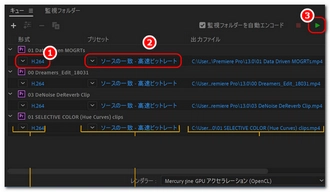
Adobe Premiere Proを起動します。
プロジェクトパネルにAVIファイルを読み込みます。
AVIファイルをタイムラインにドラッグします。
「ファイル」→「書き出し」→「メディア」をクリックします。
「書き出し設定」ダイアログボックスで、「形式」リストから「H.264」を選択し、「プリセット」リストから解像度などを選択します。
出力先・ファイル名を設定して「書き出し」ボタンをクリックし、Adobe Premiere ProでAVIをMP4に変換します。
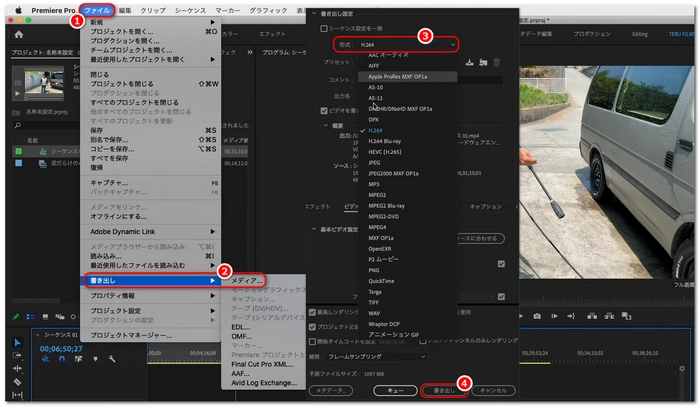
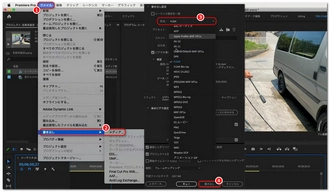
オンラインツール「Adobe Express」を開きます。
「動画をアップロード」をクリックします。
AVI動画をAdobe ExpressにドラッグしてAVIをMP4に変換します。
MP4動画をダウンロードします。

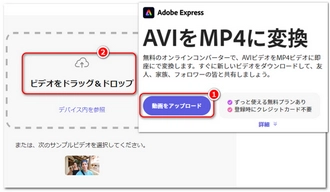
・Adobeツールのバージョンが古すぎます。
・パソコンの記憶容量が不足しています。
・AdobeツールはAVIファイルをデコードすることができません。
・最新版のAdobeツールを使用します。
・パソコンをクリーンアップしいらないファイルを削除して、ストレージの空き容量を確保します。
・変換に必要なコーデックをインストールするか、Adobe以外のツールを使って、Adobeの代わりにAVIをMP4に変換しましょう。
次に、Adobeの代わりにAVIをMP4に変換できる軽い動画変換ソフトをおすすめし、その変換方法についてご説明します。テストの結果によると、このソフトはAdobeツールで変換できないAVIファイルを含め、ほとんどすべてのAVIや他の形式の動画ファイルをMP4に変換することができます。興味のある方は読んでみてください。
AVI動画をMP4に変換できるAdobeツールの代替品として、この記事でおすすめしたいのが「WonderFox HD Video Converter Factory Pro」です。これはWindowsパソコンに対応した初心者向けの軽量な動画変換ソフトで、GPUアクセラレーションとバッチ変換機能を搭載しています。無料体験版が用意されており、製品版の価格もAdobe社のソフトに比べるとかなり安価です。独自の動画デコード機能により、ほとんどのAVIファイルや、Adobeツールで変換できない他の形式の動画の読み込みが可能です。Adobeツールの代わりにこのソフトを使用してAVI動画をMP4に変換しながら、解像度/ビットレート(ビットレートモード)/フレームレート/ボリューム/チャンネル/サンプリングレートなどの一括変更、カット/結合/圧縮も可能です。また、音楽形式変換、動画からの音声抽出、動画/音楽ダウンロード、画面録画/音声録音、GIF作成などの機能も備えています。
次は、Adobeツールの代わりにこのソフトを使って、AVI動画をMP4に変換する手順を詳しくご説明します。その前に、まずWonderFox HD Video Converter Factory ProをWindows PCに無料ダウンロードとインストールしてください。
Adobeツールの代わりにAVI動画をMP4に変換できる軽い動画変換ソフトHD Video Converter Factory Proを開き、メイン画面で「変換」を選択します。
動画変換ウィンドウで「ファイル追加」をクリックし、AVI動画を読み込みます。また、動画をウィンドウに直接ドラッグします。
右側の「出力フォーマットを選択」アイコンをクリックし、「動画」カテゴリーにある「MP4」を選択します。
下部の三角形のアイコン「▼」をクリックして、MP4動画の出力フォルダを指定します。
「変換」をクリックして、このAdobe代替ソフトでAVIをMP4に変換します。
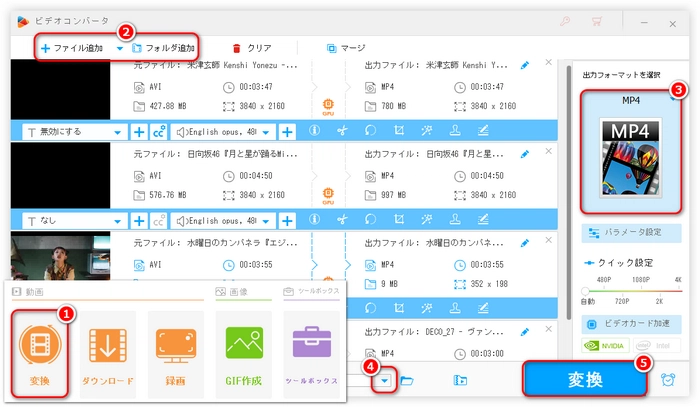
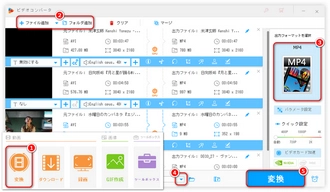
利用規約 | プライバシーポリシー | ライセンスポリシー | Copyright © 2009-2025 WonderFox Soft, Inc. All Rights Reserved.